网络适配器注册表损坏怎么办?如何修复?
32
2025-02-21
注册表编辑器是Windows系统中一个非常重要的工具,它是用来管理Windows系统配置信息的。如果您想修改系统配置信息或者进行系统优化,就必须要学会如何打开注册表编辑器。本文将会向您介绍如何快速地打开注册表编辑器,以便您进行相关操作。

一:Windows系统中注册表编辑器的作用
注册表是Windows系统中最重要的数据库之一,它储存了所有系统及应用程序的配置信息,包括硬件设置、用户选项、软件安装信息等等。注册表编辑器是用来查看、修改、添加、删除注册表中的键和值的工具,是进行系统配置优化和故障排除的重要工具。
二:使用快捷键打开注册表编辑器
在任何界面下按下Win+R组合键,打开“运行”对话框,输入regedit并回车即可打开注册表编辑器。这种方法适用于所有版本的Windows系统,是最常用的打开注册表编辑器的方法之一。
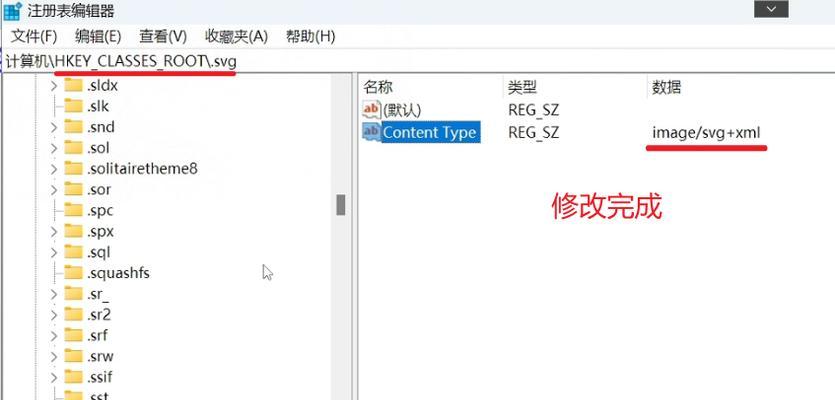
三:通过开始菜单打开注册表编辑器
在Windows10系统下,点击“开始”菜单,输入“regedit”关键词即可在搜索结果中找到并打开注册表编辑器。在Windows7系统下,点击“开始”菜单,选择“运行”,输入“regedit”并点击“确定”即可打开注册表编辑器。
四:通过命令行打开注册表编辑器
按下Win+X组合键,选择“命令提示符(管理员)”或“WindowsPowerShell(管理员)”打开命令行界面,输入regedit并回车即可打开注册表编辑器。这种方法对于熟练的用户比较友好,但对于新手来说不是非常方便。
五:通过文件资源管理器打开注册表编辑器
打开文件资源管理器,输入“C:\Windows\System32\regedit.exe”即可找到并打开注册表编辑器。这种方法适用于所有Windows系统,但需要手动输入文件路径,不太方便。

六:如何备份注册表
在操作注册表时一定要小心谨慎,因为错误的修改会导致系统不稳定或无法启动。在进行任何修改之前一定要备份好注册表。备份的方法是,在注册表编辑器中选择“文件”>“导出”,选择保存位置和文件名即可。
七:如何还原注册表备份
如果在进行注册表编辑时出现了问题,可以通过还原备份来恢复系统。还原备份的方法是,在注册表编辑器中选择“文件”>“导入”,选择备份文件并按照提示操作即可。
八:如何查找指定的键和值
如果想要查找一个特定的键或值,可以在注册表编辑器中选择“编辑”>“查找”,输入关键词并选择需要查找的类型,点击“查找下一个”即可查找到相关的键或值。
九:如何创建新的键或值
在注册表编辑器中选择需要添加新键或值的位置,右键点击鼠标,选择“新建”>“项”或“值”,根据需要设置键名和键值即可创建新的键或值。
十:如何修改现有的键或值
在注册表编辑器中选择需要修改的键或值,双击鼠标或者右键选择“修改”,根据需要修改键名或键值即可完成修改。
十一:如何删除指定的键或值
在注册表编辑器中选择需要删除的键或值,右键点击鼠标,选择“删除”,确认删除操作即可删除指定的键或值。删除操作是不可逆的,所以一定要谨慎操作。
十二:如何导出指定的键或值
在注册表编辑器中选择需要导出的键或值,右键点击鼠标,选择“导出”,设置保存位置和文件名即可导出指定的键或值。导出操作可以将指定的键或值备份到一个.reg文件中,以便以后导入使用。
十三:如何导入指定的键或值
在注册表编辑器中选择需要导入的.reg文件,右键点击鼠标,选择“合并”,按照提示操作即可导入指定的键或值。导入操作可以将一个.reg文件中的键或值合并到注册表中,以便进行相关设置。
十四:注册表编辑器常见问题及解决方法
在使用注册表编辑器时可能会遇到一些问题,比如权限问题、无法打开、误删等等。这些问题都可以通过一些简单的方法来解决,比如修改权限、备份恢复、重置系统等等。
十五:
通过本文的介绍,相信您已经掌握了如何打开注册表编辑器以及相关的操作方法。在使用注册表编辑器时一定要非常小心谨慎,避免误操作导致系统出现问题。如果您遇到了任何问题,请及时备份并寻求相关技术支持。
版权声明:本文内容由互联网用户自发贡献,该文观点仅代表作者本人。本站仅提供信息存储空间服务,不拥有所有权,不承担相关法律责任。如发现本站有涉嫌抄袭侵权/违法违规的内容, 请发送邮件至 3561739510@qq.com 举报,一经查实,本站将立刻删除。